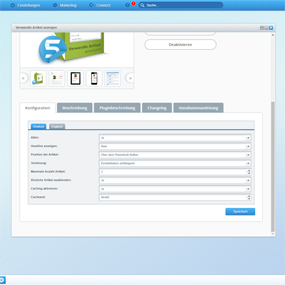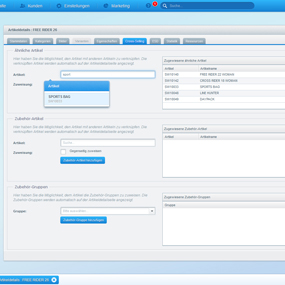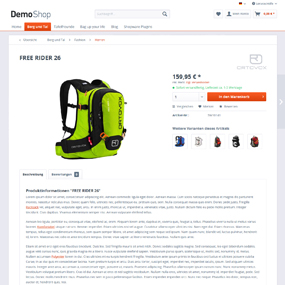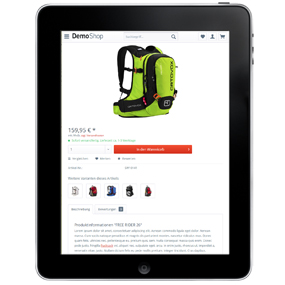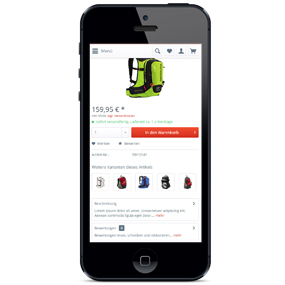Installation
Sie können das Plugin hier über den Shopware Community Store erwerben. Das Plugin wird wie ein ganz gewöhnliches Plugin installiert. Sollten Sie zum ersten Mal ein Plugin installieren, finden Sie unter dem folgenden Link eine Anleitung zur Installation von Plugins:
Nach der Installation des Plugins öffnet sich die Konfigurationsmaske des Plugins.
Die Einstellungen des Plugins
Nach der erfolgreichen Installation des Plugins können Sie in der Konfigurationsmaske die Einstellungen vornehmen und weitere Parameter ergänzen.
| Feldname | Bedeutung |
| Aktiv | Das Plugin für den jeweiligen Shop aktivieren oder deaktivieren. |
| Headline anzeigen | Soll die Headline über den Artikeln angezeigt werden? |
| Position der Artikel | Die Artikel können über oder unter dem Warenkorb Button positioniert werden |
| Sortierung | Nach welcher Sortierung sollen die Artikel angezeigt werden |
| Maximale Anzahl Artikel | Wie viele Artikel sollen maximal angezeigt werden |
| Ähnliche Artikel ausblenden | Ähnliche Artikel unterhalb der Beschreibung im Slider ausblenden |
| Caching aktivieren | Bei Aktivierung werden die Artikel gecached. Empfohlen für höchste Performance |
| Cachezeit | Die Zeit bis der Cache neu aufgebaut wird. |
Einen verwandten Artikel zuweisen
Einen verwandten Artikel weisen Sie über "Ähnliche Artikel" einem Artikel zu. Einfach wie gewohnt einen Suchbegriff eingeben und den oder die Artikel abspeichern.
Neue Textbausteine
Einige Textbausteine sind zusätzlich hinzugekommen und können von Ihnen umgeschrieben werden. Sie finden diese unter: "Einstellungen > Textbausteine". Gehen Sie danache zu dem Ordner "frontend > plugins > article_related_modified". Dort finden Sie alle Textbausteien welche zu diesem Plugin gehören.
Responsive - Desktop, Tablet, Smartphone
Die Anzeige: Verwandte Artikel anzeigen. Dargestellt auf den verschiedenen Endgeräten.